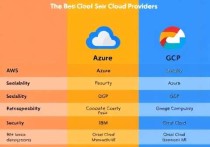云服务器怎样下载WPS?一步步指南助你轻松完成
在云服务器上安装WPS办公软件,需先选择适合的操作系统版本,然后通过命令行工具(如SSH)登录服务器,下载WPS安装包并进行安装,具体步骤包括:1. 确认服务器操作系统类型;2. 下载对应版本的WPS安装包;3. 使用命令行上传或直接下载安装包;4. 执行安装命令完成安装,注意:部分云服务器可能需要管理员权限,确保操作前已获取相应权限。
在数字化办公的今天,WPS作为一款功能强大的办公软件,几乎成为了每个人的必备工具,而对于使用云服务器的用户来说,如何在云服务器上下载并安装WPS,成为了不少人的疑问,本文将为你详细解答,帮助你轻松完成这一操作。
什么是云服务器?
云服务器是一种基于云计算的虚拟服务器,用户可以通过互联网远程访问和管理,它具有高可用性、高扩展性和高安全性等特点,广泛应用于网站托管、数据存储、应用开发等领域,云服务器的操作系统通常为Linux或Windows,用户可以根据需求选择合适的版本。
为什么需要在云服务器上安装WPS?
WPS办公软件是一款功能强大的办公软件,支持文档、表格、演示文稿等多种文件的编辑和处理,在云服务器上安装WPS,可以帮助用户实现远程办公、数据处理、文档协作等功能,WPS还支持多人同时编辑同一文档,极大提升了团队协作效率。

如何在云服务器上下载WPS?
在云服务器上下载WPS,需要根据服务器的操作系统选择合适的版本,以下是针对Linux和Windows系统的详细步骤。
确定云服务器的操作系统
你需要确定云服务器的操作系统,如果是Linux系统,可以选择安装WPS的Linux版本;如果是Windows系统,则需要安装WPS的Windows版本。
登录云服务器
使用SSH客户端(如PuTTY)或直接通过浏览器登录云服务器,如果是Windows系统,可以通过远程桌面连接(RDP)登录。
下载WPS安装包
Linux系统
对于Linux系统,WPS提供了.deb和.rpm两种安装包,你可以通过以下命令下载:
wget https://linux.wps.cn/wordpress/wp-content/uploads/wps-office_11.1.0.8662_amd64.deb
Windows系统
对于Windows系统,你可以通过浏览器访问WPS官方网站(https://www.wps.cn/),下载适合的安装包。
安装WPS
Linux系统
下载完成后,使用以下命令安装:
sudo dpkg -i wps-office_11.1.0.8662_amd64.deb
安装完成后,可以在应用程序中找到WPS Office。
Windows系统
下载完成后,双击安装包,按照提示完成安装,安装完成后,可以在开始菜单中找到WPS Office。
配置WPS
安装完成后,建议配置WPS以提升使用体验,设置默认保存位置、配置云存储同步等。
注意事项与常见问题
权限问题
在Linux系统中,下载和安装软件时需要管理员权限,如果遇到权限问题,可以使用sudo命令。
依赖项问题
在Linux系统中,安装WPS可能会提示缺少依赖项,可以使用以下命令安装依赖项:
sudo apt-get update sudo apt-get install -y libgtk2.0-0 libnss3 libxss1
网络问题
如果下载速度慢或无法下载,可以尝试更换下载源或使用镜像站点。
在云服务器上安装WPS,可以帮助用户实现远程办公和高效协作,通过本文的详细步骤,相信你已经掌握了如何在云服务器上下载和安装WPS,希望这篇文章能为你提供帮助,祝你在云服务器上使用WPS愉快!